 |
 |
|
||
 |
||||
Probleemdiagnose
Volg in geval van printerproblemen altijd de volgende twee stappen. Probeer eerst de oorzaak van het probleem te achterhalen en pas dan de meest voor de hand liggende oplossingen toe totdat het probleem is opgelost.
De informatie die u nodig hebt om de meest voorkomende problemen te lokaliseren en op te lossen krijgt u via de online-probleemoplossing, het bedieningspaneel van de printer, het hulpprogramma EPSON Status Monitor of door een printercontrole uit te voeren. Raadpleeg het betreffende gedeelte hierna.
Als u specifieke problemen hebt met de afdrukkwaliteit, een afdrukprobleem dat geen verband houdt met de afdrukkwaliteit of een probleem met de papierinvoer, of als de printer helemaal niets meer wil doen, raadpleeg dan het betreffende gedeelte.
Voordat u een probleem kunt oplossen, kan het noodzakelijk zijn het afdrukken te annuleren.
Foutindicators
De meest voorkomende printerproblemen kunt u identificeren aan de hand van de foutindicators op het bedieningspaneel van de printer. Zie de tabel met foutindicators en oplossingen in de Gebruikershandleiding - voor gebruik zonder computer als de printer het niet meer doet en u de problemen niet kunt verhelpen.
EPSON Status Monitor (alleen Windows)
Als er tijdens het afdrukken een probleem optreedt, verschijnt er een foutbericht in het venster van Status Monitor.
Wanneer u een cartridge moet vervangen, klikt u op de knop How To (Hoe) op het scherm. EPSON Status Monitor geeft u stapsgewijze instructies voor het vervangen van de cartridges.
Als u de foutmelding krijgt dat bepaalde onderdelen van de printer het einde van hun levensduur hebben bereikt, is het inktkussentje in de printer verzadigd. Neem voor vervanging contact op met uw leverancier.
Een printercontrole uitvoeren
Als u de oorzaak van het probleem niet kunt achterhalen, kunt u met een speciale controle bepalen of het probleem bij de printer of bij de computer moet worden gezocht.
U voert als volgt een printercontrole uit.
 |
Zorg ervoor dat de printer en computer uitstaan.
|
 |
Verwijder de interfacekabel van de printer.
|
 |
Zorg ervoor dat de papiertoevoer papier van A4-formaat bevat.
|
 |
Houd de knop
 Stop ingedrukt en druk op de aan-uitknop Stop ingedrukt en druk op de aan-uitknop  om de printer aan te zetten. Laat alleen de aan-uitknop om de printer aan te zetten. Laat alleen de aan-uitknop  los. Zodra de printer met de controle begint, laat u ook de knop los. Zodra de printer met de controle begint, laat u ook de knop  Stop los. Stop los. |
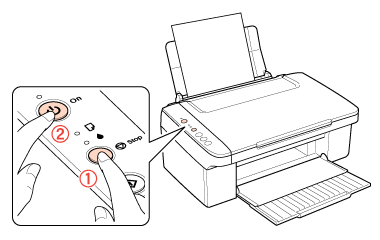
Er wordt een testpagina met een spuitkanaaltjespatroon afgedrukt. Als er delen uit het patroon ontbreken, moet u de printkop reinigen.
 Zie De printkop reinigen
Zie De printkop reinigen
 Zie De printkop reinigen
Zie De printkop reinigen
Als de testpagina wordt afgedrukt, wordt het probleem waarschijnlijk veroorzaakt door de software-instellingen, de kabel of de computer. Het is ook mogelijk dat de software niet goed is geïnstalleerd. Probeer de software te verwijderen en opnieuw te installeren.
 Zie De printersoftware verwijderen
Zie De printersoftware verwijderen
 Zie De printersoftware verwijderen
Zie De printersoftware verwijderen
Als de testpagina niet wordt afgedrukt, kan er iets mis zijn met de printer. Probeer de adviezen uit het volgende gedeelte.
 Zie De printer drukt niet af
Zie De printer drukt niet af
 Zie De printer drukt niet af
Zie De printer drukt niet af
